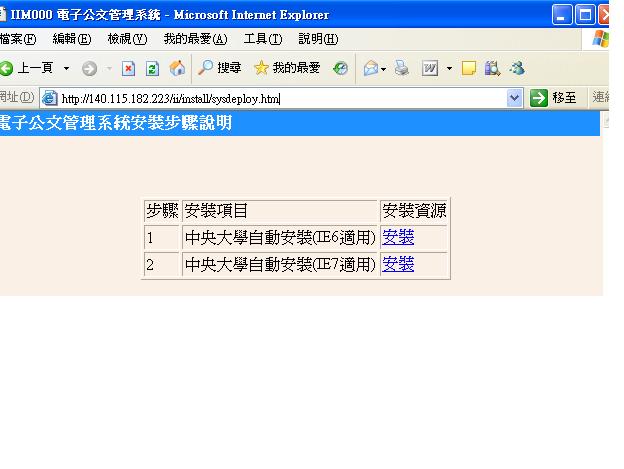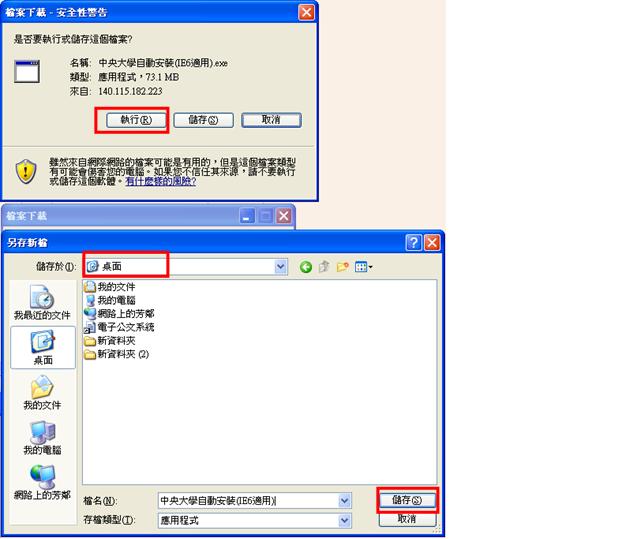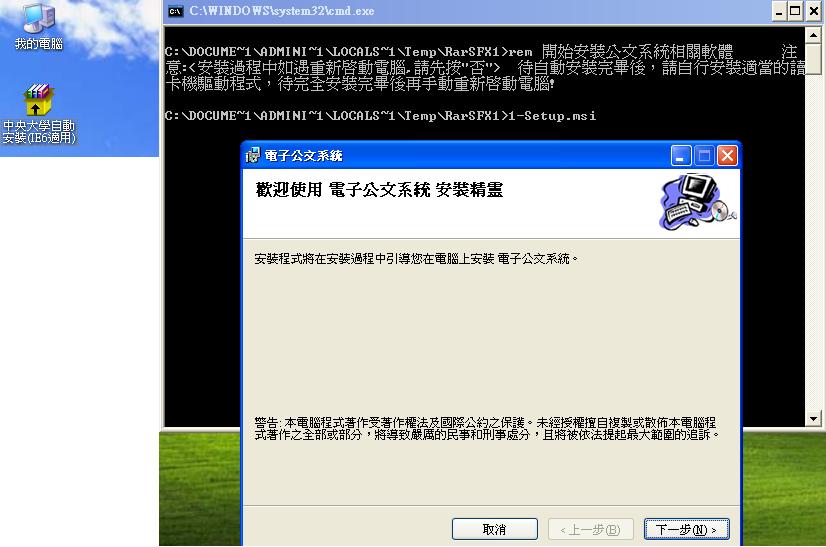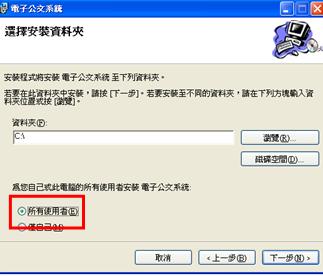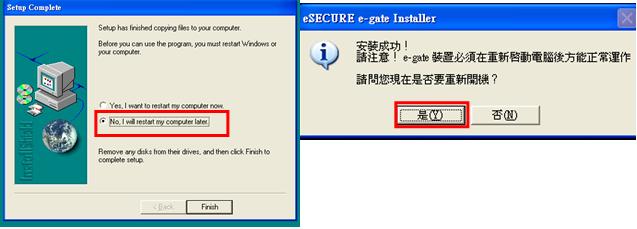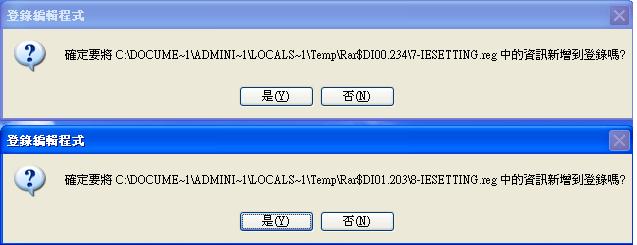"新公文製做系統安裝流程" 修訂間的差異
(新頁面: :如何自行安裝公文管理系統 :1. 先於下方網頁點選下載安裝檔案。 :[http://www4.is.ncu.edu.tw/edoc_read/ 安裝網頁1] 或 :[http://140.115.182.223/ii/install/sysde...) |
|||
| 行 1: | 行 1: | ||
| − | :如何自行安裝公文管理系統 | + | ====如何自行安裝公文管理系統==== |
| + | :[[Image:如何自行安裝公文管理系統.doc]] | ||
| + | |||
:1. 先於下方網頁點選下載安裝檔案。 | :1. 先於下方網頁點選下載安裝檔案。 | ||
:[http://www4.is.ncu.edu.tw/edoc_read/ 安裝網頁1] 或 | :[http://www4.is.ncu.edu.tw/edoc_read/ 安裝網頁1] 或 | ||
於 2009年4月10日 (五) 08:53 的最新修訂
如何自行安裝公文管理系統
- 其餘程式於安裝時皆點選下一步進行安裝即可
- (其餘程式包含AcroReader51_CHT_full、IPD21XSetup、
- UniViewSetup、setup1126、SLB、IESETTING.reg)
- ※ 於安裝過程中,出現詢問是否要重新開機的選項時,皆選擇否。※
- 於安裝完成後,再重起系統即可。